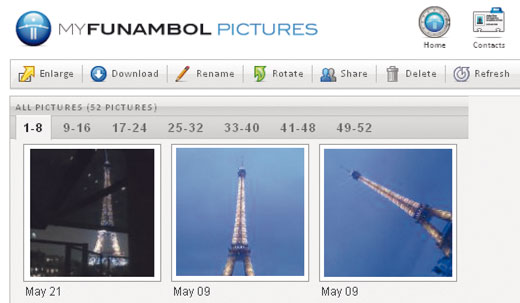Ani ten nejdokonalejší pořádek na domácím PC vám není k ničemu, potřebujete-li své dokumenty také na cestách.
Soubory: Synchronizace dokumentů
Čím více počítačů v domácnosti, tím více chaosu. Kde je uložen rozpracovaný wordovský dokument? A kde jsou fotografie ze včerejší akce? Aby podobné problémy odpadly, je vhodné použít nástroj na synchronizaci.
Po nainstalování a spuštění se program zeptá, zda již máte Syncing.NET účet. Zvolte »No«, abyste se dostali k vytvoření účtu. Vyplňte požadované údaje a dokončete registraci. Pak už se program zeptá, kterou složku chcete synchronizovat v síti. Nejprve je třeba, abyste zadali jméno složky (v části Provide a name), takže zvolte například „Synchronizované dokumenty“. V další části průvodce vyberte složku, kterou chcete synchronizovat, a dokončete průvodce. Na dalším počítači pak program spusťte a zadejte údaje ke svému účtu. Tím se složky sesynchronizují. Funguje to skvěle!
Výhodou je, že ke svým souborům můžete přistupovat jak z PC, tak ze smartphonu – podporován je Android a iOS, bezplatné aplikace jsou dostupné v marketu příslušné platformy.
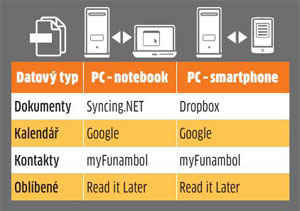
Kalendář: Termíny na dohled
Pečlivě připravený kalendář není k ničemu, pokud ho nemáte všude s sebou. Kalendář zkrátka musíte mít stále při sobě, ať už používáte tablet, notebook, nebo smartphone. Jak to udělat co nejjednodušeji? Používat takový kalendář, který sází na univerzální kalendářní protokol CalDAV (caldav.calconnect.org). To umí třeba Kalendář Google. Tento protokol podporují všechny klientské programy, jako je třeba Thunderbird nebo Outlook, a běží na chytrých telefonech s operačním systémem Android i Windows Phone 7.
Nejprve je třeba, abyste si pořídili účet na Googlu, pokud jej ještě nemáte. Poté otevřete stránku www.google.com/calendar, v části »Moje kalendáře« klikněte na »Přidat« a vytvořte si nový kalendář. Pak u nového kalendáře klikněte na barevnou šipku směřující dolů a zvolte »Nastavení kalendáře«. Sjeďte dolů, kde uvidíte ke stažení soubory XML, ICAL a HTML.
XML je surový zápis, ten asi příliš nevyužijete. ICAL je formát známý také pod názvem iCalendar, jedná se o univerzální protokol pro výměnu kalendářů, funguje s množstvím aplikací na různých platformách. Poradí si s ním třeba i Thunderbird. Do Outlooku je třeba doinstalovat doplněk, který se nazývá Google Calendar Sync a který najdete na Chip DVD. Pokud budete mít takové zařízení, které si s formátem neporadí, můžete přistupovat ke kalendáři i jako k jednoduché webové stránce. Odkaz získáte také na stránce s konfigurací kalendáře.
Kontakty: Vždy na dosah
Mohli byste synchronizovat své kontakty jen pomocí Googlu, ne každý však chce sdělovat svá soukromá data největšímu vyhledávacímu stroji. Zajímavou alternativu nabízí služba Funambol (www.funambol.com). Ta funguje zcela bezplatně a zvládá synchronizaci mezi všemi typy zařízení. Díky tomu budete mít stejné kontakty v počítači, iPhonu, iPadu i v Android smartphonu. Aplikace zvládá nejen výměnu kontaktů, může se postarat také o kalendář a dokumenty.
Po registraci na stránkách služby si budete moci stáhnout plug-in do Outlooku stejně jako aplikace pro přenosná zařízení. Ovládání je velmi intuitivní. Stačí se přihlásit ke svému účtu, a poté již proběhne synchronizace automaticky.
Oblíbené: Záložky
Smartphony jsou jako dělané pro rychlé surfování – na zastávce autobusu, při čekání na výtah, během poledního jídla. Notebook byste nevytahovali, ale na rychlé zhlédnutí oblíbených serverů smartphone postačí.
Bezplatná služba „Read it Later“ neboli „Přečti si to později“ je dostupná na webu www.readitlater.com. Můžete si ji nainstalovat do svého oblíbeného prohlížeče na PC (Firefox, Internet Explorer, Chrome, Safari) a do svého smartphonu (iPhone, Android, Blackberry, WebOS). Používání nástroje je přitom velmi jednoduché. Ve svém browseru si označíte stránku, kterou si chcete přečíst, a pak už jen stačí otevřít smartphone, a aplikace vám tuto stránku ukáže. Nemusíte si pamatovat odkazy ani si je složitě posílat, vše je vyřešeno automaticky. Jednoduše pomocí drag & drop přesunete své oblíbené záložky, takže je budete mít k dispozici na všech zařízeních.
| Kompletní řešení pro všechny soubory a dokumenty |
|---|
| Uvedené nástroje dokážou dobře synchronizovat soubory mezi počítačem a smartphonem, jsou to však jen jednoduché nástroje. Kdo potřebuje profesionální řešení, třeba pro firemní nasazení, ten musí mířit výš. Skvělý, ale drahý Jednoduché použití a spoustu funkcí nabízí Syncing.NET ve svých placených verzích. Na Chip DVD najdete jen základní verzi, dražší, profesionální verze však nabízí skutečně zajímavé funkce, jako je třeba sdílení s dalšími uživateli, pokročilá synchronizace Outlooku, nastavování práv apod. Syncing.NET ale není levný. Business Edition vyjde cca na 2 750 Kč, verze Manager dokonce na 12 200 Kč – platí se za jednu licenci pro jeden počítač. Výkonný a zadarmo Komu se nechce utrácet peníze, ten může bez obav použít velmi výkonné řešení postavené na open-source projektu Funambol. Vlastně si vytvoříte vlastní SyncServer, který podporuje funkci push u e-mailů, synchronizuje kontakty i kalendář. Všechny podrobnosti najdete na www.funambol.com. Sync2eM s českou podporou Doporučit můžeme také českou službu Sync2eM, kterou jsme vám v Chipu již představovali. Jedná se o produkt od stejných vývojářů, kteří stojí za skvělým e-mailovým klientem eM Client. Sync2eM synchronizuje e-maily, kontakty, úkoly i kalendář, podporuje jak platformu Microsoftu, tak Googlu, je kompatibilní s Microsoft Exchange ActiveSync a běží na všech mobilních platformách. Roční licence základní verze přijde cca na 500 Kč. Podrobnosti najdete na http://cz.emclient.com. |
Výhodou je, že aplikace podporuje i „off-line čtení“. Stisknutím jediného tlačítka se stránka uloží do telefonu, když ji později chcete načíst, již se nemusíte připojovat k internetu.